9 personverninnstillinger for iPhone du bør slå på nå

Apple gjør en bedre jobb enn de fleste selskaper når det gjelder personvern. Men ikke alle standardinnstillingene på iPhone er i brukerens beste interesse.
iOS 16 er den siste iterasjonen av det mobile operativsystemet fra Apple, og det bringer med seg mange forespurte så vel som forventede endringer. Blant disse er muligheten til å oppheve sending og redigere sendte meldinger. Men hvordan gjør du det? Og hvor er dette alternativet i iOS 16 Messages-appen? La oss finne det ut!
Hvor er Angre send-alternativet i Meldinger-appen?
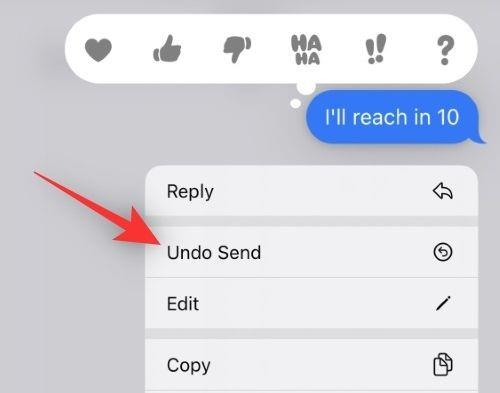
Alternativet for å ikke sende er plassert i kontekstmenyen til en sendt melding. Dette alternativet er kun tilgjengelig i opptil 15 minutter fra tidspunktet du sender meldingen.
Denne tidsbegrensningen gjelder både for Rediger melding og Angre sending . Disse alternativene forsvinner fra de sendte meldingene dine når denne perioden er over.
Slik bruker du angre sendingsalternativet i iMessage
Trykk og hold på meldingen du vil oppheve sendingen.
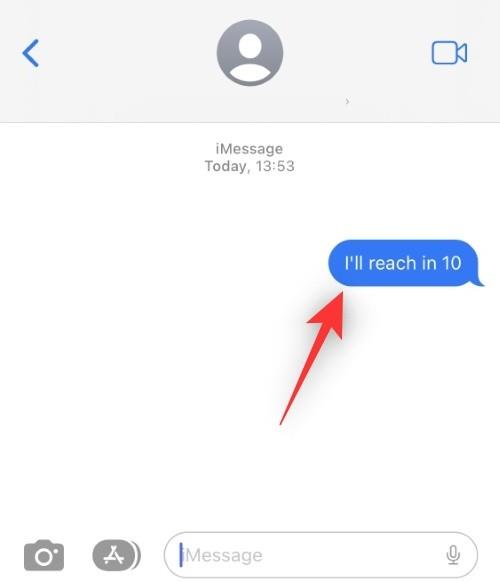
Trykk nå på Angre send .
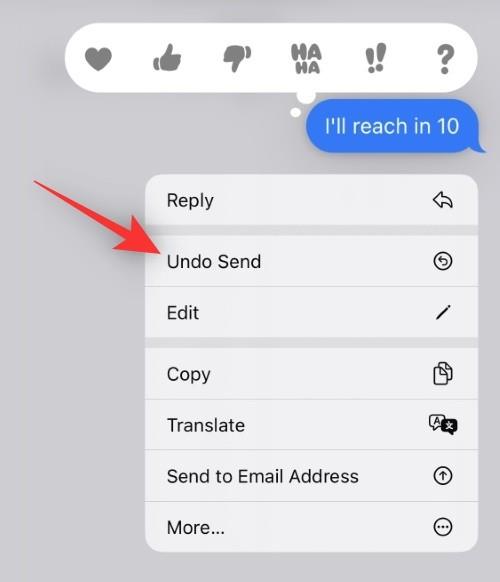
Meldingen vil nå bli trukket tilbake og fjernet fra den valgte samtalen.
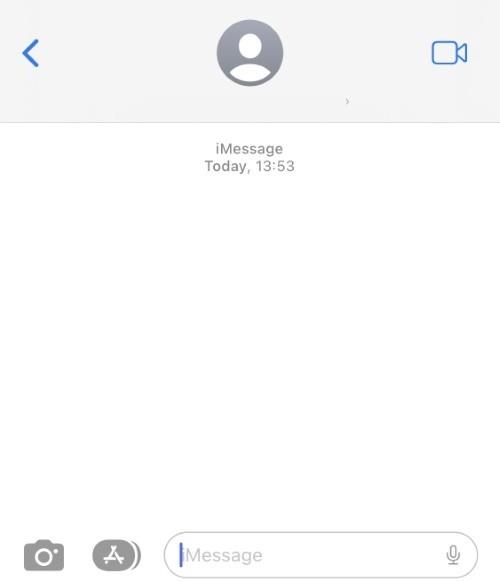
Og det er slik du kan bruke Angre send- alternativet i iOS 16.
Hvor lang tid har jeg på å oppheve sendingen av en melding?
Du har 15 minutter på deg til å trekke tilbake den sendte meldingen ved å bruke Angre sending . Etter denne tidsrammen vil Angre send -alternativet forsvinne fra meldingens kontekstmeny.
Får samtaledeltakerne vite om tilbaketrukket meldinger?
Nei, brukere som kjører iOS 16 eller nyere vil ikke få vite om tilbaketrukket meldinger.
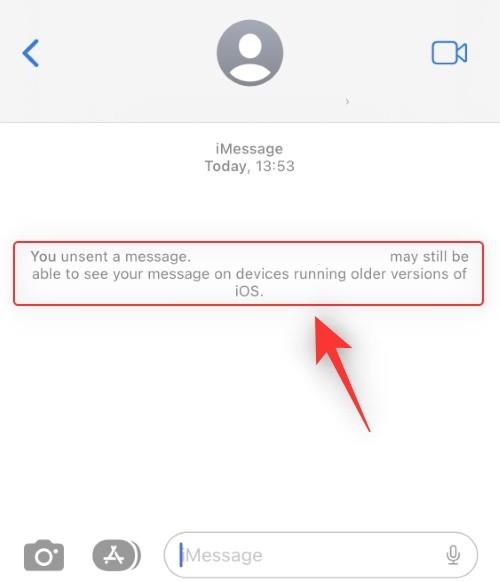
Imidlertid vil brukere som kjører eldre iOS-versjoner fortsatt kunne se meldingen din, da operativsystemet ikke kan trekke tilbake meldingene dine.
Vi håper dette innlegget hjalp deg med å enkelt finne Angre send -alternativet i iOS 16. Hvis du har flere spørsmål, slipp dem gjerne i kommentarfeltet nedenfor.
I SLEKT:
Apple gjør en bedre jobb enn de fleste selskaper når det gjelder personvern. Men ikke alle standardinnstillingene på iPhone er i brukerens beste interesse.
Med denne handlingsknappen kan du ringe ChatGPT når du vil på telefonen din. Her er en veiledning for å åpne ChatGPT ved hjelp av handlingsknappen på iPhone.
Hvordan ta et langt skjermbilde på iPhone hjelper deg med å enkelt fange opp hele nettsiden. Funksjonen for å rulle skjermbilder på iPhone er tilgjengelig på iOS 13, iOS 14, og her er en detaljert veiledning om hvordan du tar et langt skjermbilde på iPhone.
Du kan endre iCloud-passordet ditt på mange forskjellige måter. Du kan endre iCloud-passordet ditt på datamaskinen eller på telefonen din via et støtteprogram.
Når du sender et samarbeidsalbum på iPhone til noen andre, må de godta å bli med. Det finnes flere måter å godta invitasjoner til å dele et album på iPhone på, som vist nedenfor.
Fordi AirPods er små og lette, kan de noen ganger være lette å miste. Den gode nyheten er at før du begynner å rive huset fra hverandre og lete etter de savnede øreproppene dine, kan du spore dem ved hjelp av iPhonen din.
Visste du at avhengig av regionen der iPhonen din er produsert, kan det være forskjeller sammenlignet med iPhoner som selges i andre land?
Omvendt bildesøk på iPhone er veldig enkelt når du kan bruke nettleseren på enheten, eller bruke tredjepartsapplikasjoner for flere søkealternativer.
Hvis du ofte trenger å kontakte noen, kan du sette opp hurtiganrop på iPhonen din med noen få enkle trinn.
Å rotere skjermen horisontalt på iPhone hjelper deg med å se filmer eller Netflix, vise PDF-er, spille spill, ... mer praktisk og få en bedre opplevelse.








